SmartFran 16.00.05 Junio 2024
11/06/2024
SmartFran Versión 16.00.05
En esta versión encontrarás mejoras y nuevos desarrollos que optimizan
las funcionalidades de tu sistema!
-
Recordá que siempre se actualiza primero tu Punto de Gestión (SF GESTIÓN)
Podés hacer clic en el Popup que ves en el escritorio de tu PC o descargá el instalador Aquí
-
Para actualizar los Puntos de Venta (SF POS) asegurate hacber actualizado primera SF Gestión.
Podés hacer clic en el Popup que ves en el escritorio de tu PC o descargá el instalador Aquí.
 Recordá que debe estar encendido el SF Gestión y el programa Hamachi.
Recordá que debe estar encendido el SF Gestión y el programa Hamachi.
NOVEDADES DE LA VERSIÓN 16.00.05
REIMPRESIÓN DE PEDIDOS
Ahora puede reimprimir pedidos desde el punto de venta, mejorando la gestión y el control de los mismos.
NUEVO FILTRO DE INFORMES DE PEDIDOS POR PLATAFORMA
Se activó el filtro de "solo ventas con artículos indefinidos" para una mejor organización y análisis de los pedidos.
OPTIMIZACIÓN DEL INFORME LIBRO IVA
Ahora se visualiza el detalle de las percepciones en notas de crédito, proporcionando una mayor claridad en los informes fiscales.
AUTOMATIZACIÓN DE LA SUMA DE PUNTOS EN EL POS
Al agregar y quitar canjes, la suma de puntos se realiza automáticamente sin salir del panel de ventas, haciendo el proceso más fluido y eficiente.
AJUSTE EN LA ESTADÍSTICA DE VENTAS
Se ajustaron los resultados de la estadística de ventas con el mix de ventas para mayor precisión.
QUE TENER EN CUENTA PARA LA ACTUALIZACIÓN DEL SISTEMA
* Contenido generado por SmartFran
Puntos para tener en cuenta para una actualización exitosa:
* Primero debe aparecerte la ventana emergente de actualización
* Ambas Pc deben tener HAMACHI encendido
* La actualización puede ser realizada por usted mismo y/o sus colaboradores.
* Sugerimos informar a los colaboradores que deben aguardar que se complete la actualización en SF Gestión para luego actualizar SF POS.
* Recorda que para poder sincronizar, SF POS y Gestión deben estar en la misma versión.
* Si actualizaste tu SF Gestión, recorda darle aviso a los colaboradores para que puedan hacer lo mismo en SF POS.
* En caso de que necesites asistencia, para conectarnos por Team Viewer, necesitamos que haya alguien en la PC que nos permita el acceso.
PASOS PARA ACTUALIZAR
* Al iniciar el sistema, haz click en el botón "Actualizar". Se abrirá el enlace de descarga en tu navegador.
* Descarga y ejecuta el actualizador en SF Gestión
* Asegurate de que Hamachi esté encendido y conectado tanto en SF Gestión como en SF POS.
* Repetí los pasos en SF POS
¡Listo! Tu estructura quedó actualizada.
COMO PROCEDER SI EL NAVEGADOR BLOQUEA LA DESCARGA
* Posiciona tu puntero sobre la descarga del archivo y hazclick en los 3 puntos a la derecha.
* Elegí la opción "Conservar".
* Elegí la opción "Mantener de todos modos".
* Aguarda que finalice la descarga y luego podrás ejecutar la actualización.
- En caso de que aparezca un cartel que indica "Windows protegiótu PC", haz click en "Más Información" y luego en "Ejecutar de todos modos". De este modo se abrirá el instalador para que puedasejecutar el actualizador de versión.
 Podés conocer en detalle estas y todas las funcionalidades del Sistema en Guía Smart en POS y GESTIÓN.
Podés conocer en detalle estas y todas las funcionalidades del Sistema en Guía Smart en POS y GESTIÓN.


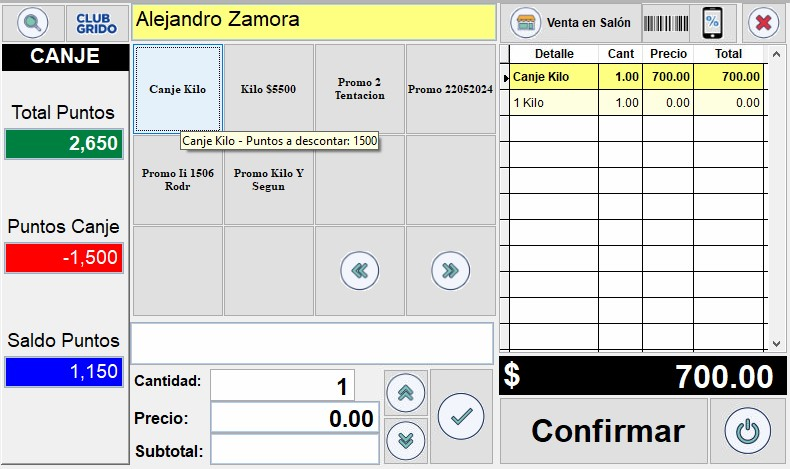
 Podés conocer en detalle estas y todas las funcionalidades del Sistema en Guía Smart en POS y GESTIÓN.
Podés conocer en detalle estas y todas las funcionalidades del Sistema en Guía Smart en POS y GESTIÓN.